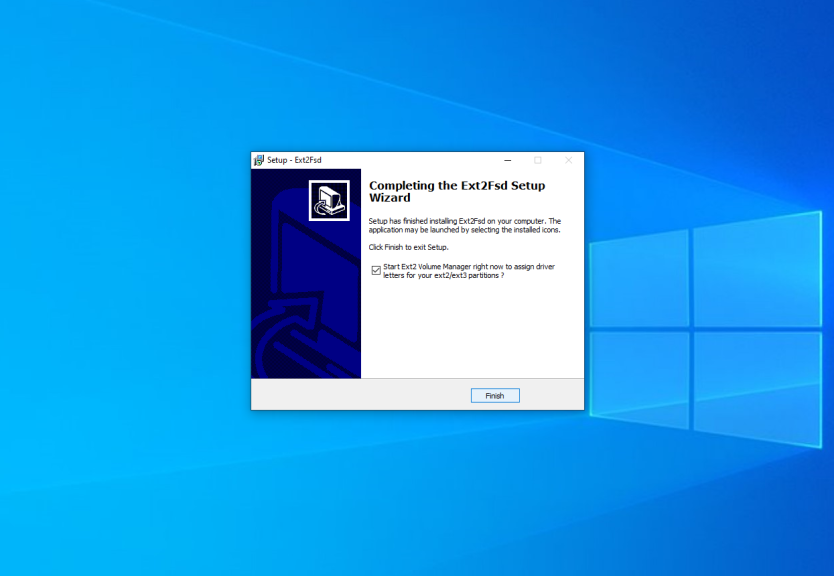В Windows 10 центральным узлом для просмотра всех жестких дисков и других томов, подключенных к вашему компьютеру, является Этот ПК (называется Мой компьютер в старых версиях Windows). Это позволяет получить доступ к вашим внутренним накопителям, а также к любым съемным носителям, подключенным к вашему компьютеру, например флеш-накопителям.
Однако по умолчанию Windows показывает только те диски, которые в данный момент подключены к вашей системе, на которых есть данные. Если вы хотите показать все диски, подключенные к вашему компьютеру, независимо от того, пустые они или нет, выполните следующие действия.
Как показать все диски на этом компьютере в Windows 10
Для начала откройте окно проводника. На верхней панели щелкните значок Посмотреть вкладку, чтобы открыть это меню, затем выберите Параметры значок здесь, чтобы открыть новое окно.

В появившемся диалоговом окне выберите Посмотреть таб. Прокрутите вниз и найдите Скрыть пустые диски опция, которая по умолчанию отмечена. Снимите этот флажок, чтобы Windows показывала все возможные диски на вашем компьютере, даже если на них нет данных для чтения.
Исчез диск D после установки. Как вернуть исчезнувший раздел на жёстком диске…
Программы для Windows, мобильные приложения, игры — ВСЁ БЕСПЛАТНО, в нашем закрытом телеграмм канале — Подписывайтесь:)
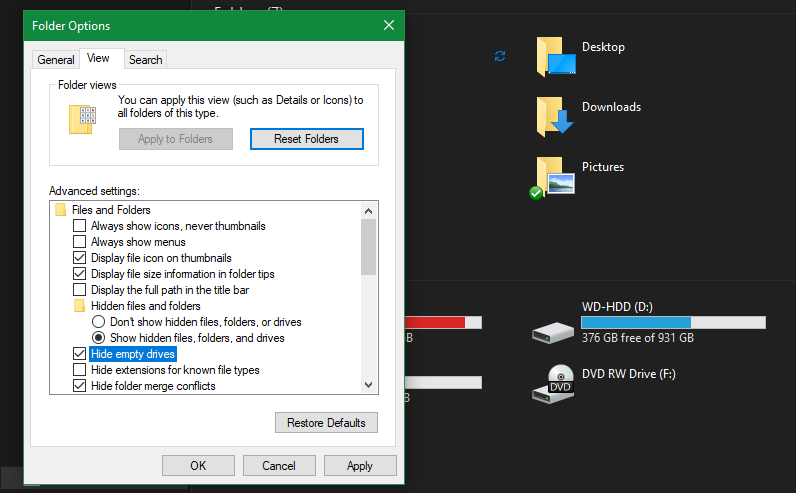
Вы можете не увидеть разницы в Этот ПК после внесения этого изменения, если вы используете все свои диски. Один из распространенных сценариев, когда создается пустой диск, — это ноутбук со встроенным слотом для SD-карты, в котором в настоящее время нет карты. Это также может произойти, если к вашему компьютеру подключено устройство чтения SD-карт или док-станция, но к устройству не подключены никакие носители.
Когда вы говорите Windows показать все диски, она просто отображает этот диск на Этот ПК с той же буквой, даже если на устройстве нечего просматривать.
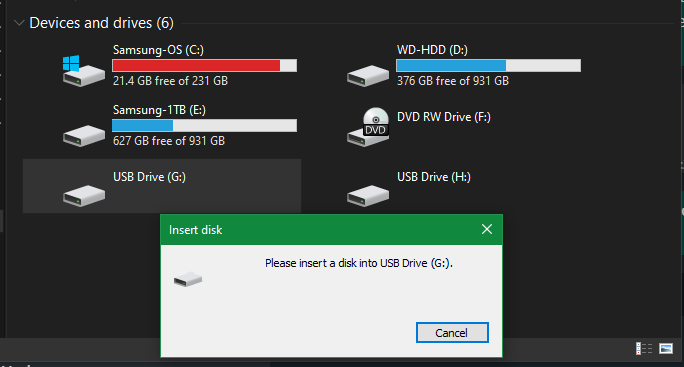
Как найти другие диски, подключенные к Windows
Если у вас есть другой внешний диск, который вы ожидаете увидеть в Этот ПК но он не отображается, возможно, требуется форматирование или возникла другая проблема. См. Наше руководство по исправлению внешнего диска, который не распознается в Windows, для получения помощи.
Использование инструмента управления дисками, упомянутого в этом руководстве, также позволит вам при желании изменить буквы дисков съемных носителей.
Как показать диски на рабочем столе в Windows 10
Если вы использовали macOS или Linux, вы, вероятно, привыкли к функции, при которой диски отображаются на рабочем столе при подключении.
К сожалению, вы не можете воспроизвести эту точную функцию в Windows без стороннего программного обеспечения, большая часть которого устарела. Вы можете попробовать такой инструмент, как Рабочий стол, но последний раз обновлялся давно, поэтому нет гарантии, что он будет работать с современными версиями Windows.
Как объединить разделы жесткого диска в один Windows 10?
Однако вы можете добавить ярлыки для определенных дисков на рабочий стол Windows. Для этого просто откройте окно проводника, чтобы Этот ПК, затем перетащите диск, который хотите использовать в качестве ярлыка, на рабочий стол. Это создает ярлык, который приведет вас прямо к этому диску — конечно, он не будет работать правильно, если вы отключите этот диск.
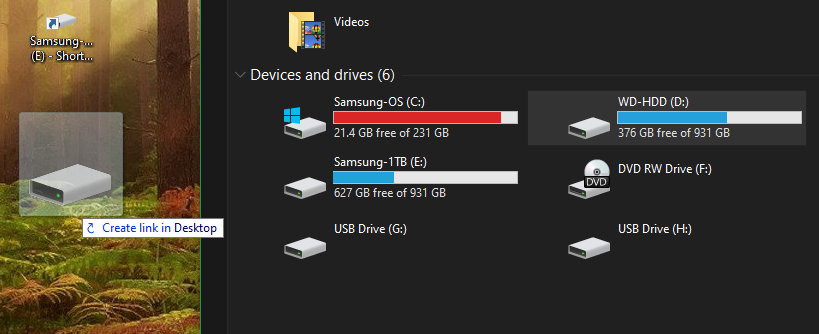
Если хотите, вы также можете разместить ярлык на Этот ПК на вашем рабочем столе. Направляйтесь к Настройки> Персонализация> Темы и нажмите Настройки значка рабочего стола на правой боковой панели. В появившемся меню проверьте Компьютер коробка под Иконки рабочего стола и ударил Хорошо. Это покажет Этот ПК на рабочем столе, позволяя перейти прямо к интерфейсу.
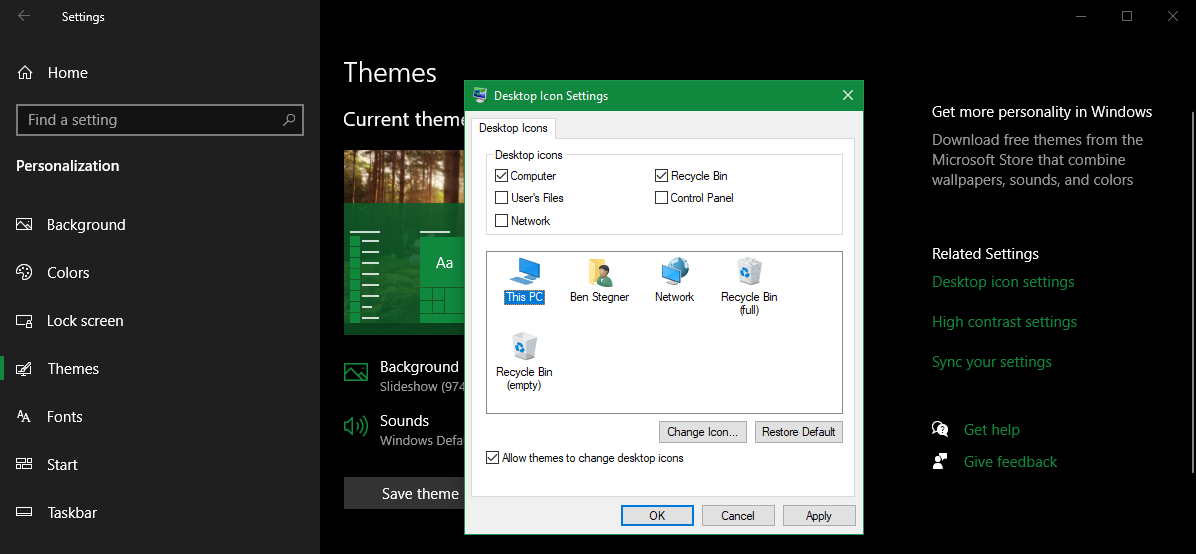
Как открыть новый проводник Windows на этом компьютере
Любой, кто заинтересован в таком внимательном управлении своими дисками, вероятно, просматривает Этот ПК довольно часто. Чтобы быстрее добраться туда в будущем, вернитесь к генеральный на панели параметров проводника и рядом с Откройте проводник, чтобы, Выбрать Этот ПК.
Теперь, когда вы открываете новое окно проводника, используя значок на панели задач или нажав Win + E, он откроется прямо на Этот ПК. Быстрый доступ, которая является панелью по умолчанию, может быть не так полезна для вас.
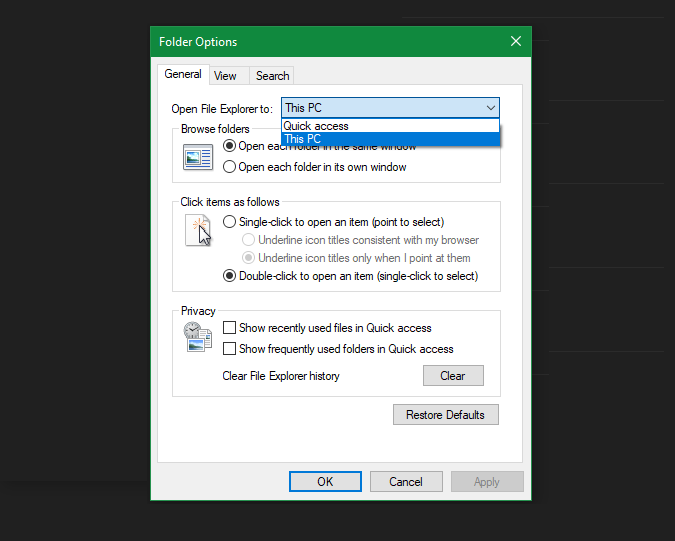
Легко показать все диски в Windows 10
Теперь вы знаете, как показать все диски в Этот ПК или же Мой компьютер в Windows, а также где найти другие диски и показать их на рабочем столе. Вам больше не придется беспокоиться о пропаже диска на вашем компьютере!
Чтобы узнать больше о ваших дисках, вы также должны знать об управлении разделами дисков в Windows.
Источник: okdk.ru
Подключение ext4 в Windows
Если вы используете Windows рядом с Linux, рано или поздно может возникнуть необходимость скопировать файлы из одной операционной системы в другую. При копировании с Windows в Linux проблем не возникнет так как Linux отлично открывает файловые системы семейства NTFS, но вот открыть файловую систему Ext4 в операционной системе от Microsoft будет не так то просто.
В этой инструкции я опишу несколько способов подключения Ext4 в Windows. Вы можете либо добавить поддержку этой файловой системы в Windows либо просто извлечь из неё файлы с помощью специальных программ.
Подключение ext4 в Windows 10 и 11
1. Драйвер ext2fsd
Для работы с файловыми системами семейства Ext существует открытый драйвер для windows под названием ext2fsd. Программа не обновлялась с 2017 года, однако до сих пор она работает. У меня получилось успешно использовать утилиту в Windows 10, но в Windows 11 она не заработала.
Загрузить установщик для вашей версии ОС можно на странице релизов программы в GitHub. Процесс установки не должен вызвать никаких трудностей и сводиться к нажиманию кнопки Далее в мастере установки, как обычно при установке программ в Windows. Интерес представляет только это окно:
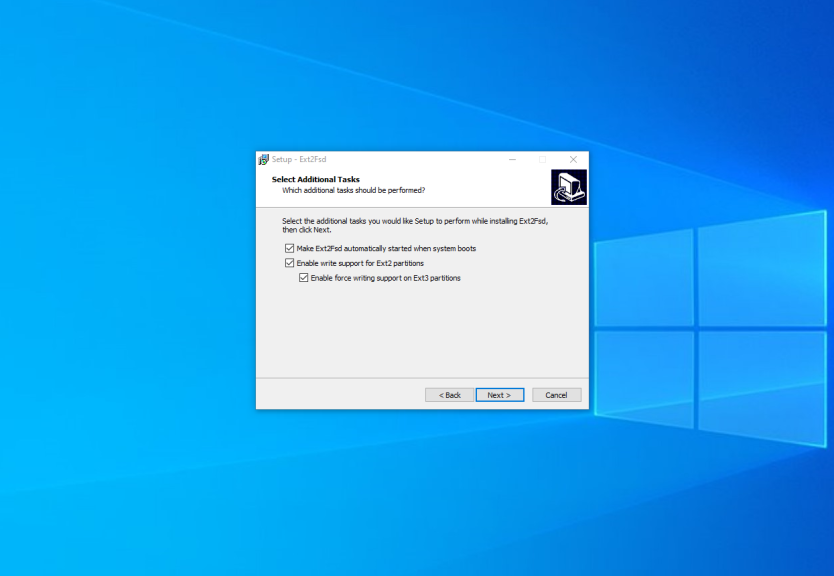
- Make Ex2Fsd automatically started when system boots — автоматическая загрузка драйвера во время загрузки системы, желательно включить.
- Enable write support for ext2 partitions — поддержка записи в файловую систему ext2
- Enable force writing support on Ext3 partitions — поддержка записи в файловую систему ext3
Установите необходимые галочки и еще несколько раз нажмите кнопку Далее. В последнем окне мастера установки отметьте галочку Start Ext2 Volume Manager right now to assign drive letters for your ext2/ext3 partitions для того чтобы запустить менеджер разделов:
Главное окно программы выглядит вот так:
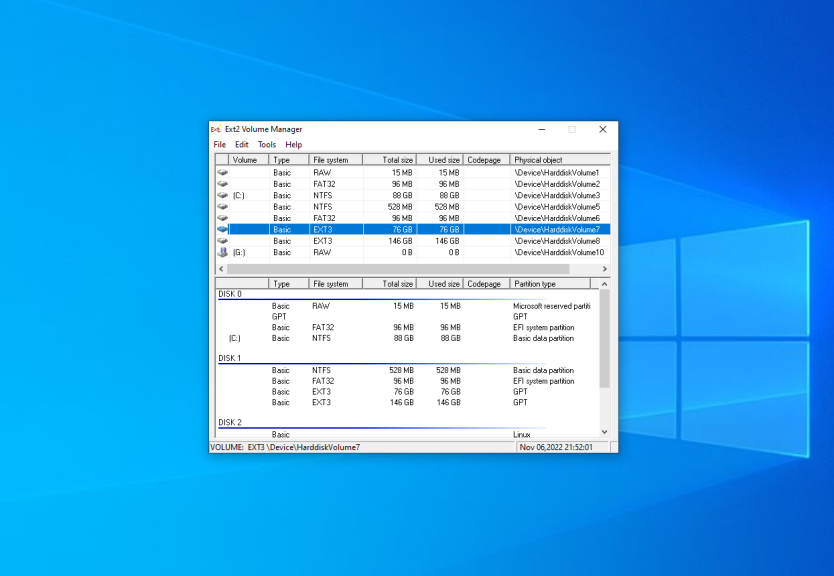
Здесь в в списке показаны все доступные разделы, их размер и файловая система. Для того чтобы примонтировать любой из разделов выполните на нем двойной щелчок:
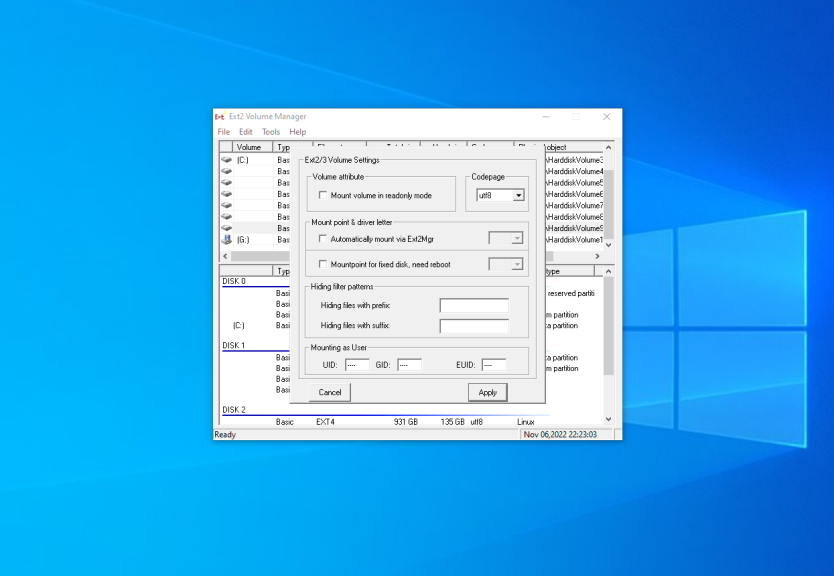
Здесь есть два варианта монтирования:
- Automaticly mount via Ext2Mgr — раздел будет подключен сейчас, но только до перезагрузки
- Mountpoint for fixed disk — постоянное автоматическое подключение раздела при старте системы.
С права от поля способа монтирования нужно выбрать букву диска для монтирования.
Также в поле Hiding files with prefix можно указать с какими префиксами файлы нужно считать скрытыми, как вы знаете в Linux считаются скрытыми файлы с префиксом точка. Когда укажите все необходимые параметры нажмите кнопку Apply.
Обратите внимание, что окно настроек монтирования должно выглядеть именно так. Если окно выглядит иначе, значит что-то работает не так. Если программа не работает, убедитесь что нет других запущенных программ для работы с дисками или файловыми системами семейства Ext. Попробуйте переустановить программу.
Теперь открыв Мой компьютер вы увидите подключенный диск:
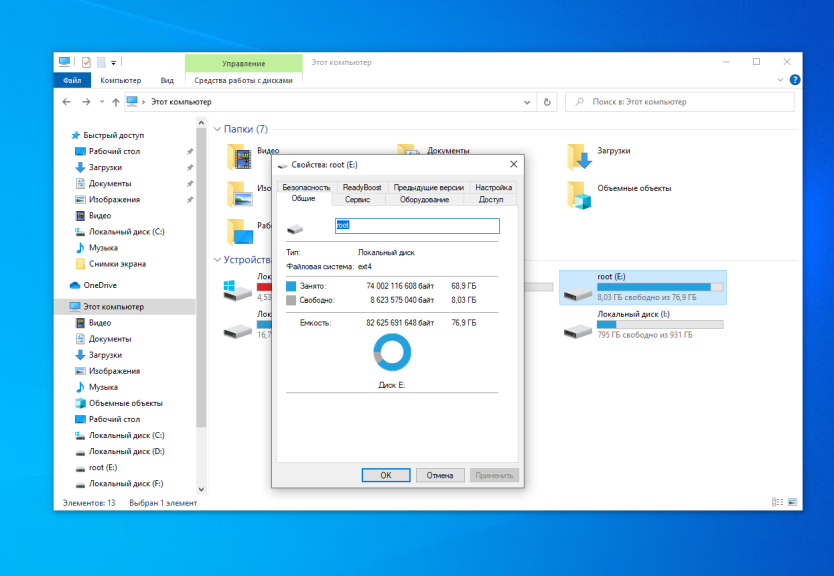
С помощью драйвера Ext2fsd вы можете работать с вашими разделами Linux как с обычными NTFS или FAT.
2. Linux Filesystems for Windows от Paragon
Paragon Software — это та самая компания, которая добавила новый драйвер для работы NTFS в ядро Linux в 2021 году. Также у неё есть программа для работы с Ext4 в Windows. Это такой же драйвер Ext4 Windows как и Ext2fsd. Но в отличие от Ext2fsd эта программа активно поддерживается и разрабатывается. Она имеет современный интуитивно понятный интерфейс и примерно ту же функциональность.
В интерфейсе вы можете монтировать или размонтировать разделы Ext4 в режиме чтения и записи, а также XFS и Btrfs в режиме только для чтения.
Программа платная, но имеет пробную версию, которой можно пользоваться на протяжении 10 дней, а её цена для личного использования на момент написания статьи составляет около тысячи рублей.
Скачать пробную версию можно из официального сайта. В процессе установки нет ничего необычного. Достаточно просто нажимать кнопку Далее. В одном из окон необходимо выбрать активацию пробного периода или активировать вашу лицензию:
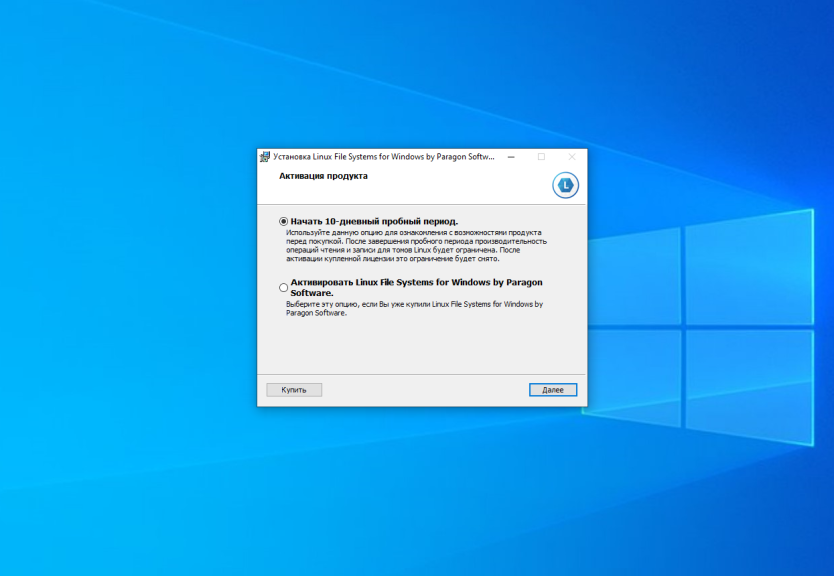
После завершения установки запустится главное окно программы. По умолчанию она автоматически примонтирует все доступные разделы с файловыми системами Linux:
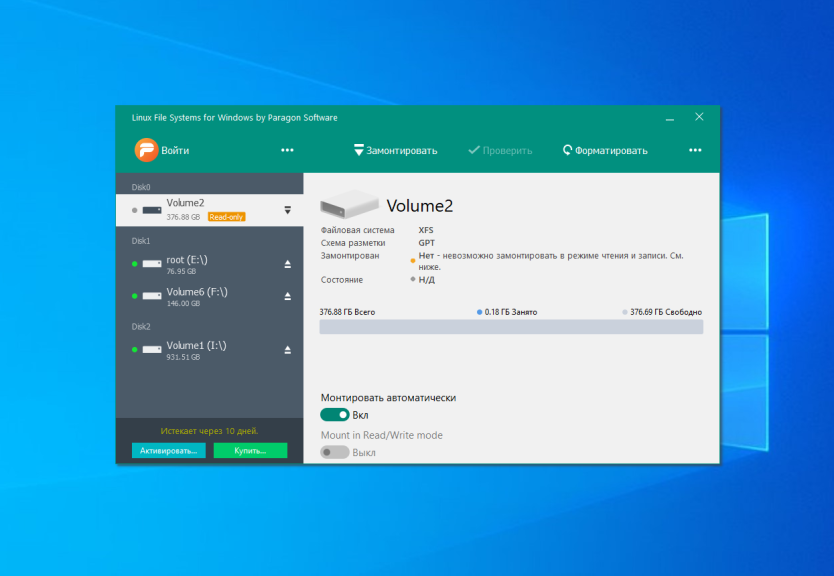
В левой части окна находится список доступных разделов дисков, а в правой подробная информация о каждом разделе. Вы можете размонтировать раздел нажав кнопку Размонтировать или значок стрелки возле имени раздела:
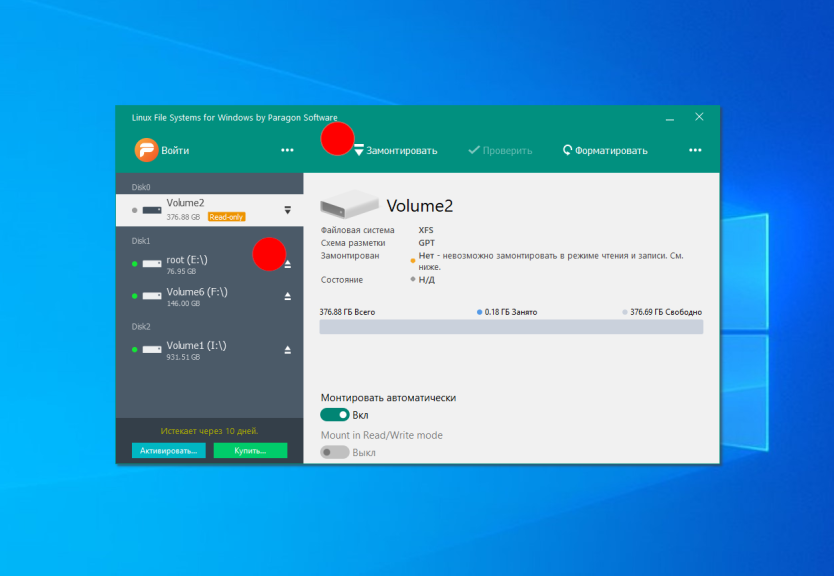
Кроме того здесь можно проверить раздел на ошибки с помощью кнопки Проверить или форматировать его. Если вы хотите отключить автоматическое монтирование раздела это можно сделать внизу окна:
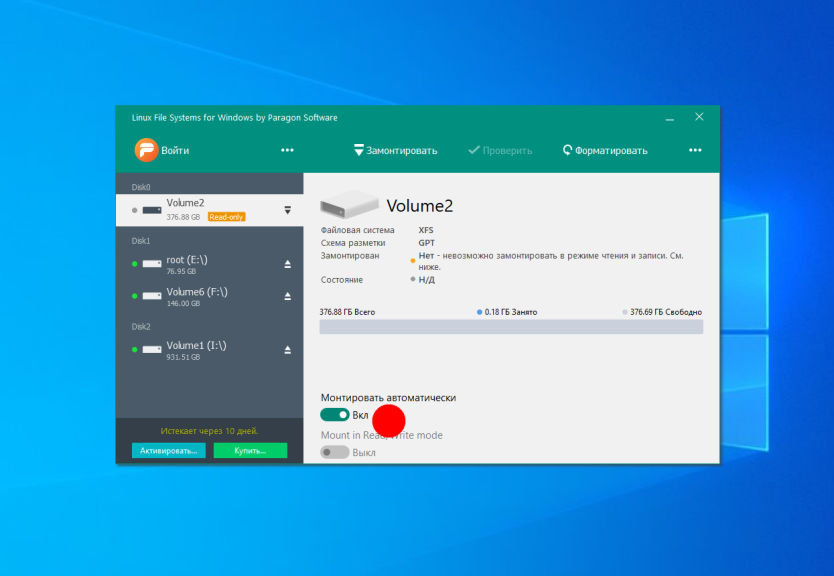
Если раздел не примонтирован, вы можете его подключить нажав на кнопку Замонтировать. После этого программа предложит выбрать режим монтирования, а также букву диска.
Для того чтобы получить доступ к вашим файлам просто откройте Этот компьютер и выберите нужный диск. Теперь Linux разделы доступны в Windows, аналогично тому как это было в Ext2fsd. Также вы можете воспользоваться кнопкой Открыть в проводнике:
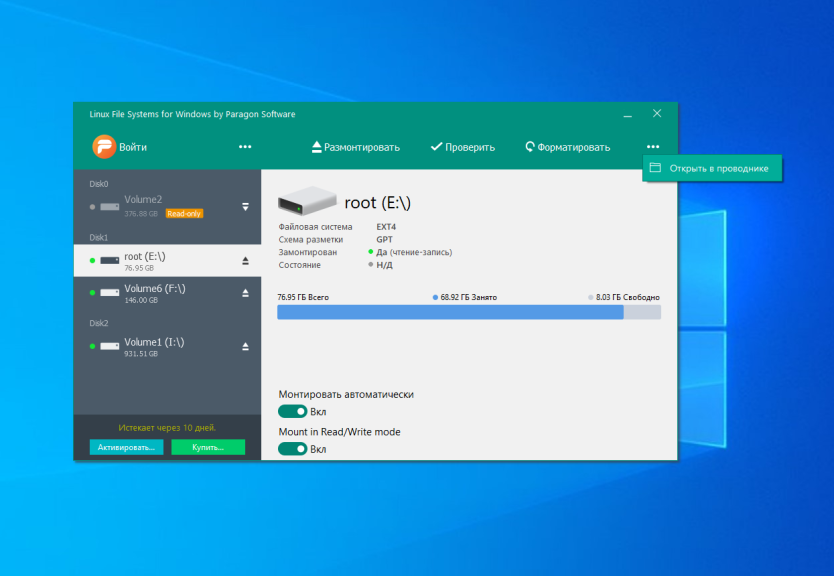
Извлечение файлов из Ext4 в Windows
1. Diskinternals Linux Reader
Это самый простой способ открыть ext4 в windows 10. С помощью программы DiskInternals Linux Reader вы можете извлечь файлы из раздела с файловой системой Linux не добавляя её поддержку саму систему. Скачать программу можно на официальном сайте. Установка программы аналогично предыдущей сводится к нажатию кнопки Далее:
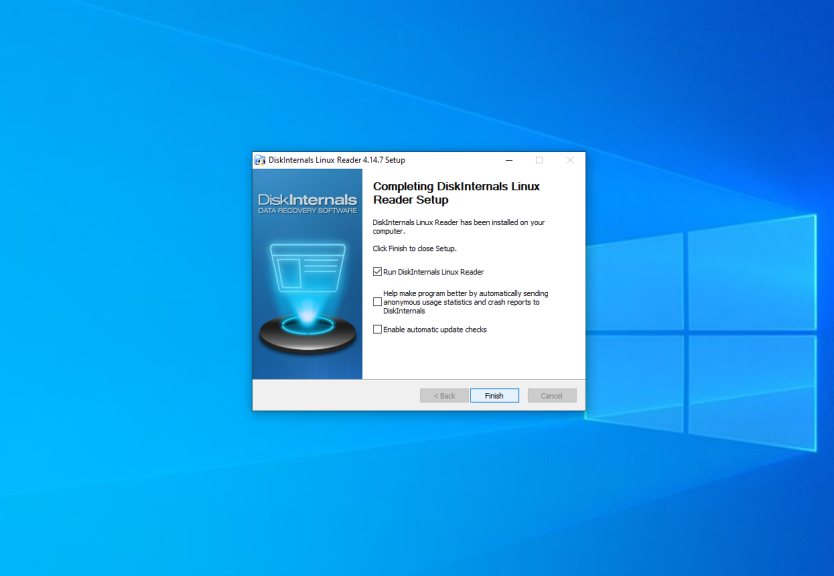
Главное окно программы выглядит вот так:
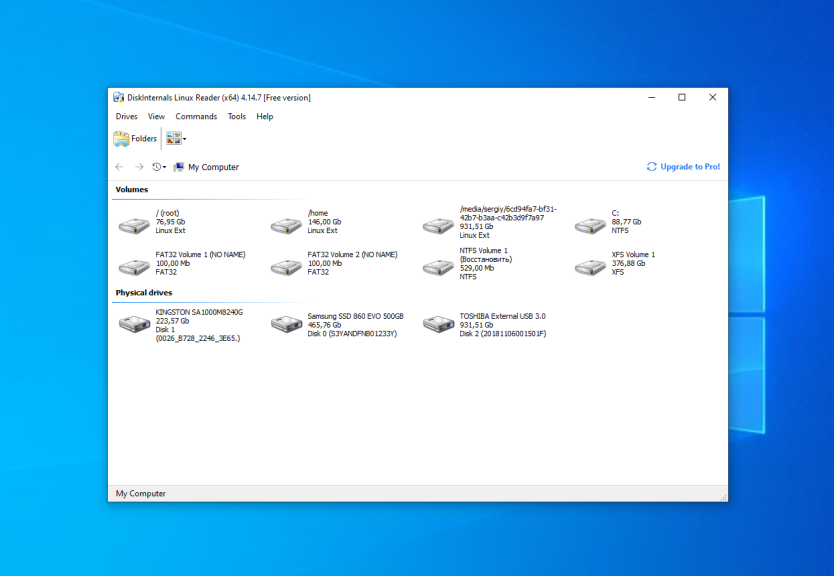
Здесь вы можете выбрать нужный раздел с файловой системой Ext4 и просмотреть все файлы, что там есть:
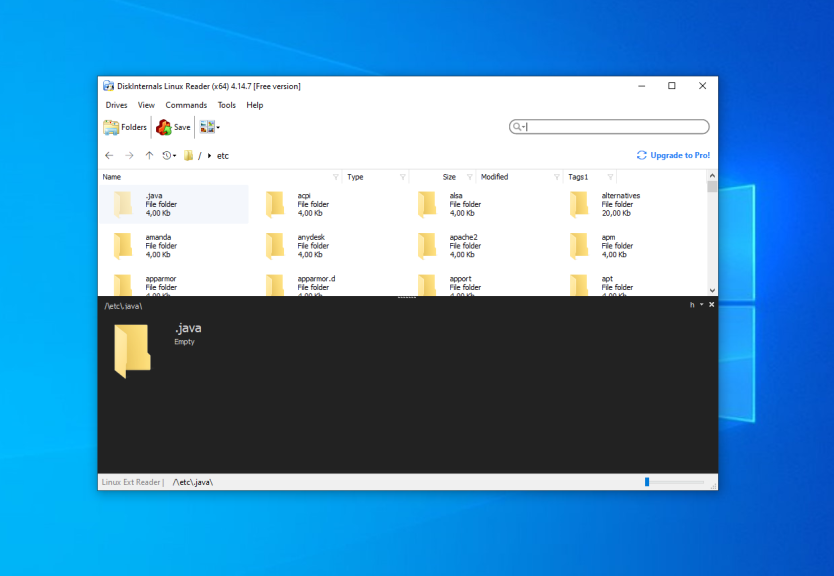
Тут поддерживается поиск, просто введите имя файла, который хотите найти и программа подсветит его в списке:
Чтобы извлечь любой из файлов или папку, кликните по ней правой кнопкой мыши и выберите Save, затем выберите пункт Save files:
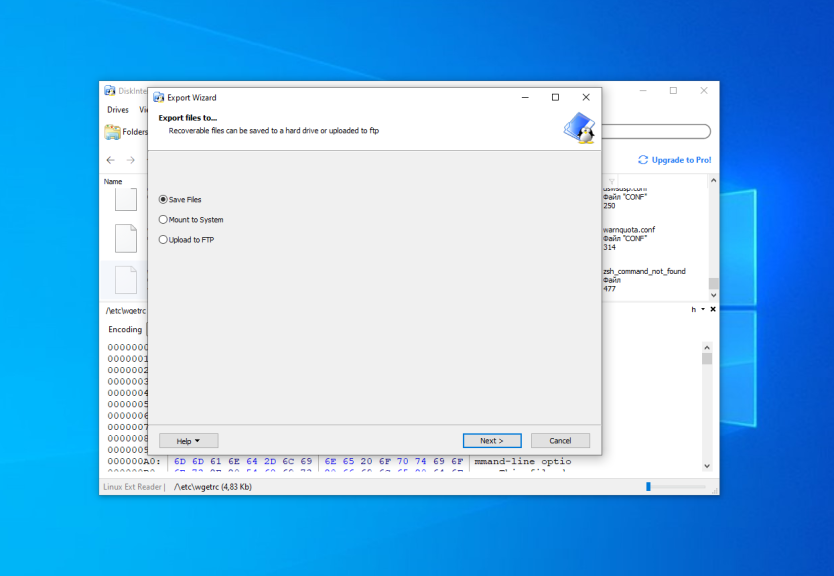
Далее выберите папку, в которую будет сохранен ваш файл:
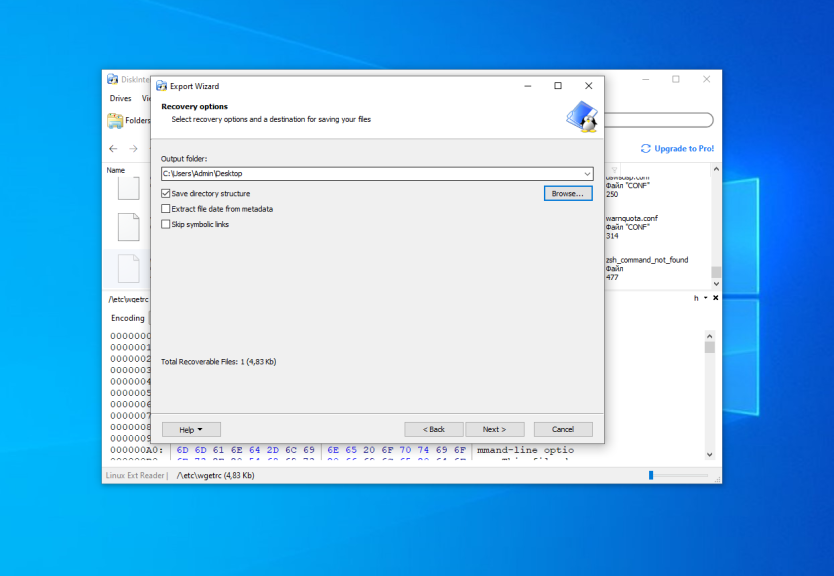
Чтобы сохранить структуру папок нужно отметить флажок Save directory structure. Затем нужно подтвердить список файлов для экспорта:
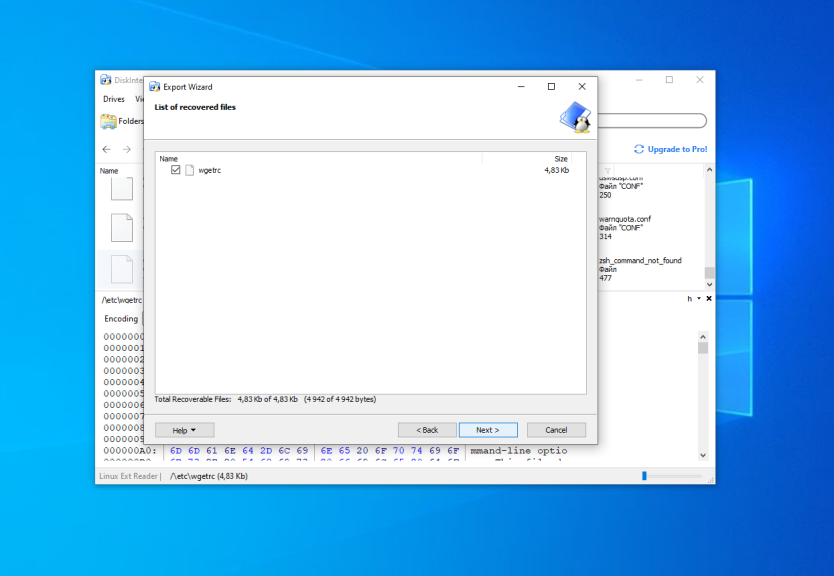
После этого дождитесь завершения процесса копирования и можете делать с полученными файлами все что нужно уже в проводнике.
2. DiskGenius
DiskGenius — это утилита для восстановления данных. Она позволяет восстанавливать удаленные файлы, а также затертые разделы или таблицу разделов в целом. Утилита поддерживает работу с файловыми системами Ext2/3/4 и может работать не только с удалёнными файлами, но и существующими. У программы есть бесплатная версия, которой вполне достаточно для работы с Ext4.
Скачать её можно на официальном сайте. В процессе установки нет ничего примечательного, как и у других программ. Главное окно DiskGenius выглядит вот так:
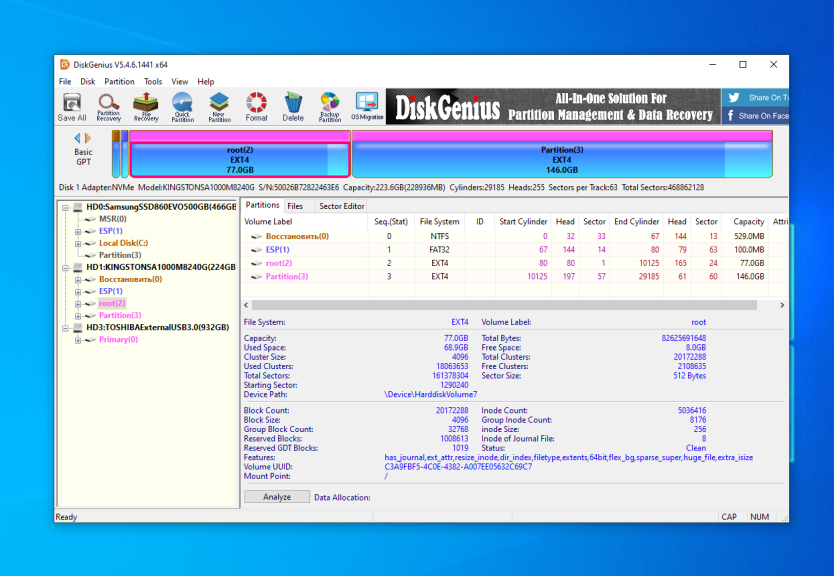
В левой части окна находится список доступных дисков и разделов. По каждому диску можно посмотреть информацию на панели справа. Каждый раздел можно раскрыть и посмотреть список директорий, которые там есть. Сделайте двойной клик по директории для того чтобы посмотреть список файлов. Они будут отображены в правой части окна. Для того чтобы сохранить файл на рабочий стол откройте контекстное меню и выберите Copy To «Desktop»:
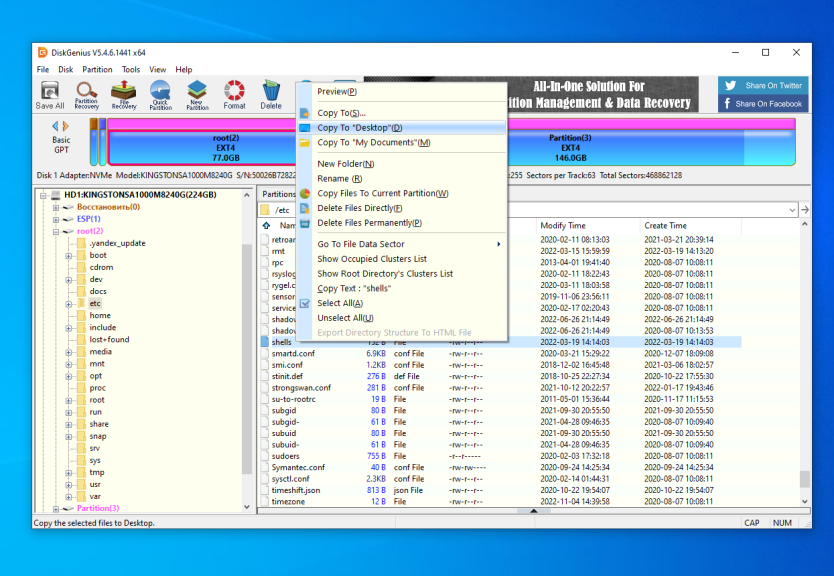
Также вы можете выбрать Copy To или Copy To «My Documents». После этого откроется окно с выводом состояния сохранения:
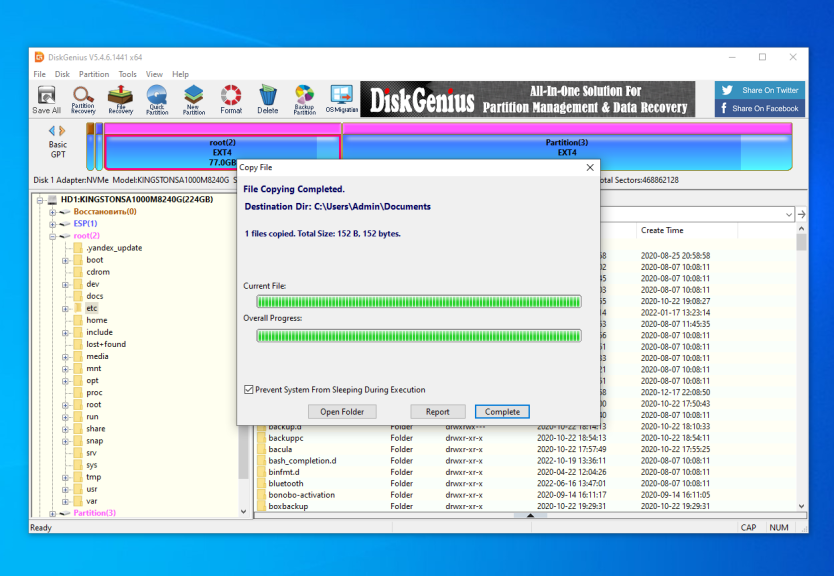
После этого файл появится на рабочем столе или в том расположении, которое вы выбрали.
Выводы
Теперь вы знаете как открыть Ext4 в Windows 10 и 11. Драйвер с открытым исходным кодом Ext2fsd всё ещё работает не смотря на то что давно не обновлялся. Если он не работает в вашем случае, то вы всё ещё можете использовать утилиту от Diskinternals или драйвер от Paragon.
Существуют и другие инструменты, не рассмотренные в этой статье. Например, e2explore, его разработка была прекращена в 2012 году и мне не удалось его запустить. Существуют также утилиты, позволяющие конвертировать Ext4 в NTFS, но будьте аккуратны с ними, ни в коем случае нельзя конвертировать корневой или домашний раздел, потому что это сломает систему.
А какие инструменты используете вы для доступа к разделам Linux из Windows? Напишите в комментариях!
Обнаружили ошибку в тексте? Сообщите мне об этом. Выделите текст с ошибкой и нажмите Ctrl+Enter.
Источник: losst.pro
DISKPART – управление дисками, томами и разделами в командной строке Windows.
Для работы с DISKPART требуются права администратора системы. Утилита является мощным, но небезопасными инструментом для работы с дисковыми данными, что требует определенных знаний, навыков, понимания того, что вы делаете, и каковы будут результаты ваших действий.
Формат командной строки:
/s — использовать сценарий DiskPart. Сценарий представляет собой текстовый файл с набором внутренних команд утилиты DISKPART.EXE
/? — отобразить подсказку по параметрам командной строки DISKPART.
При запуске без параметров, утилита переходит в интерактивный режим с ожиданием ввода команд пользователя. Для получения списка допустимых команд используется ввод знака вопроса или директивы help . В ответ на это действие отображается версия утилиты diskpart.exe и перечень допустимых команд DISKPART:
Microsoft DiskPart версии 6.1.7601 ACTIVE — Пометка выбранного раздела как активного. ADD — Добавление зеркала к простому тому. ASSIGN — Назначение имени или точки подключения выбранному тому. ATTRIBUTES — Работа с атрибутами тома или диска. ATTACH — Присоединяет файл виртуального диска. AUTOMOUNT — Включение и отключение автоматического подключения базовых томов. BREAK — Разбиение зеркального набора.
CLEAN — Очистка сведений о конфигурации или всех данных на диске. COMPACT — Попытки уменьшения физического размера файла. CONVERT — Преобразование форматов диска. CREATE — Создание тома, раздела или виртуального диска. DELETE — Удалить объект. DETAIL — Просмотр параметров объекта. DETACH — Отсоединяет файл виртуального диска. EXIT — Завершение работы DiskPart.
EXTEND — Расширить том. EXPAND — Увеличение максимального доступного пространства на виртуальном диске. FILESYSTEMS — Отображение текущей и поддерживаемой файловых систем для тома. FORMAT — Форматирование данного тома или раздела. GPT — Назначение атрибутов выбранному GPT-разделу.
HELP — Отображение списка команд. IMPORT — Импорт группы дисков. INACTIVE — Пометка выбранного раздела как неактивного. LIST — Отображение списка объектов. MERGE — Объединение дочернего диска с родительскими. ONLINE — Перевод объекта, помеченного как «вне сети», в состояние «в сети».
OFFLINE — Перевод в состояние «вне сети» объекта, помеченного как «в сети». RECOVER — Обновление состояния всех дисков выбранного пакета. Попытка восстановить диски неправильного пакета и повторная синхронизация зеркальных томов и томов RAID5 с устаревшим плексом или данными четности. REM — Не выполняет никаких действий. Используется для комментирования сц енариев.
REMOVE — Удаление имени диска или точки подключения. REPAIR — Восстановление тома RAID-5 с отказавшим участником. RESCAN — Поиск дисков и томов на компьютере. RETAIN — Размещение служебного раздела на простом томе. SAN — Отображение или установка политики SAN для текущей загруженной ОС. SELECT — Установка фокуса на объект.
SETID — Изменение типа раздела. SHRINK — Уменьшение размера выбранного тома. UNIQUEID — Отображение или установка кода таблицы разделов GUID (GPT) или подписи основной загрузочной записи (MBR) диска.
По каждой из команд, также можно получить краткую справку по использованию, например по команде FORMAT:
В справке приводится краткое описание команды, синтаксис и примеры использования:
Форматирование указанного тома для работы с Windows. Синтаксис: FORMAT [[FS=< ФС >] [REVISION=< X.XX >] | RECOMMENDED] [LABEL=< «метка» >] [UNIT=< N >] [QUICK] [COMPRESS] [OVERRIDE] [DUPLICATE] [NOWAIT] [NOERR] FS= < ФС >Тип файловой системы. Если файловая система не указана, используется файловая система по умолчанию, отображаемая с помощью команды FILESYSTEMS. REVISION= < X.XX >Версия файловой системы (если такой параметр применим).
RECOMMENDED Если этот параметр задан, вместо установленной по умолчанию файловой системы используется рекомендуемая версия файловой системы, если таковая существует. Рекомендуемая файловая система (если таковая существует) отображается с помощью команды FILESYSTEMS. LABEL= < «метка» >Метка тома. UNIT= < N >Переопределение размера кластера по умолчанию.
В общих случаях настоятельно рекомендуется использовать параметры по умолчанию. Размер кластера по умолчанию для конкретной файловой системы отображается с помощью команды FILESYSTEMS. Для кластеров размером более 4096 байт не поддерживается сжатие NTFS. QUICK Быстрое форматирование. COMPRESS Только для NTFS: файлы, создаваемые на новом томе, по умолчанию сжимаются.
OVERRIDE Принудительное первоочередное отключение файловой системы. Все открытые дескрипторы тома становятся недействительными. DUPLICATE Только для UDF: этот флаг применяется для формата UDF версии 2.5 и выше. Если этот флаг установлен, в процессе форматирования метаданные файловой системы дублируются во второй набор секторов на диске.
Дублирование метаданных применяется, например, в приложениях, используемых для восстановления. В случае повреждения основных секторов метаданных метаданные файловой системы считываются из дублирующих секторов. NOWAIT Принудительное возвращение управления без ожидания завершения форматирования.
Если параметр NOWAIT не задан, программа DiskPart отображает ход процесса форматирования в процентах. NOERR Только для сценариев. При возникновении ошибки программа DiskPart пропускает ее и продолжает обрабатывать команды. Если параметр NOERR не задан, при возникновении ошибки работа программы DiskPart завершается с кодом ошибки. Для выполнения данной операции необходимо выбрать том.
Примеры: FORMAT FS=NTFS LABEL=»Новый том» QUICK COMPRESS FORMAT RECOMMENDED OVERRIDE
Утилита diskpart.exe является мощным средством, предоставляющим администратору практически весь спектр возможностей, необходимых для работы с дисками и разделами, однако, при ошибках или необдуманных действиях, ее использование может привести к краху системы и потере пользовательских данных. Поэтому, для безопасного применения DISKPART, нужно в первую очередь освоить работу с ее внутренними командами, обеспечивающими получение сведений об объектах, над которыми планируется выполнять какие-либо действия и способы выбора этих объектов.
Для получения списка дисков используется команда:
В результате получаем список дисков, присутствующих в системе:
Диск ### Состояние Размер Свободно Дин GPT ——— ————- ——- ——- — — Диск 0 В сети 238 Gбайт 0 байт Диск 1 В сети 1863 Gбайт 0 байт Диск 2 В сети 3726 Gбайт 0 байт Диск 3 В сети 1397 Gбайт 0 байт
В данном случае имеется 4 физических диска, нумерация которых начинается с нуля — Диск 0 – Диск 3 . Для выбора какого-либо из них для дальнейших операций, используется команда SELECT:
select disk 0 — выбрать первый диск.
В списке объектов (в данном случае – дисков), получаемом по команде LIST, выбранный объект отмечается звездочкой.
Для получения подробной информации о выбранном диске используется команда DETAIL:
В результате отображается подробная информация о диске, выбранном командой SELECT:
OCZ-VERTEX4 ATA Device ИД диска : 8AC1BC4E Тип : SATA Состояние : В сети Путь : 0 Конечный объект : 0 ИД LUN : 0 Путь к расположению : PCIROOT(0)#PCI(1F02)#ATA(C00T00L00) Текущее состояние только для чтения : Нет Только для чтения: Нет Загрузочный диск: Да Диск файла подкачки: Да Диск файла спящего режима: Нет Диск аварийного дампа: Да Кластерный диск: Нет Том ### Имя Метка ФС Тип Размер Состояние Сведения ———- — ———— —— ———- ——- ——— ——— Том 2 Z BCDboot NTFS Раздел 100 Mб Исправен Системны Том 3 C SSD NTFS Раздел 238 Gб Исправен Загрузоч
Список разделов, имеющихся на выбранном диске можно посмотреть с помощью команды:
list partition Разделы, в отличии от дисков нумеруются начиная с единицы, а не с нуля:
Раздел ### Тип Размер Смещение ————- —————- ——- ——- Раздел 1 Основной 100 Mб 1024 Kб Раздел 2 Основной 238 Gб 101 Mб
Для выполнения каких-либо действий по отношению к разделу, его нужно также выбрать командой SELECT:
select partition 2 — выбрать второй раздел.
Для получения детальной информации о выбранном разделе используется команда:
Пример результат выполнения команды:
Раздел 2 Тип : 07 Скрытый: Нет Активный: Нет Смещение в байтах: 105906176 Том ### Имя Метка ФС Тип Размер Состояние Сведения ———- — ———— —— ———- ——- ——— ——— * Том 3 C SSD NTFS Раздел 238 Gб Исправен Загрузоч
Для получения списка логических томов используется команда:
Том ### Имя Метка ФС Тип Размер Состояние Сведения ———- — ———— —— ———- ——- ——— ——— Том 0 D DVD-ROM 0 б Нет носит Том 1 X Зарезервиро NTFS Раздел 100 Mб Исправен Системны Том 2 C DiskC NTFS Раздел 59 Gб Исправен Загрузоч * Том 3 E NTFS Раздел 450 Mб Исправен Скрытый
Подобная информация полезна при работе с флэшками и съемными дисками. В колонке Имя отображаются привычные буквы логических дисков, в колонке Метка — метка тома. Нумерация томов, как и дисков начинается с нуля. В данном примере Том 2 — это логический диск C: .
select volume 2 — выбрать том 2
detail volume — отобразить детальную информацию о томе, которому соответствует логический диск C: . Пример информации:
Диск ### Состояние Размер Свободно Дин GPT ——— ————- ——- ——- — — * Диск 0 В сети 60 Gбайт 0 байт Только чтение : Нет Скрытый : Нет Нет буквы диска по умолчанию: Нет Теневая копия : Нет Вне сети : Нет Зашифровано BitLocker: Нет Устанавливаемый : Да Емкость тома: 59 Gбайт Свободное место на томе: 34 Gбайт
Для отображения сведений о текущей файловой системе выбранного тома и о поддерживаемых файловых системах для форматирования используется команда FILESYSTEMS. Пример отображаемых сведений:
Текущая файловая система Тип: NTFS Размер кластера: 4096 Флаги : 00000000 Файловые системы, поддерживающие форматирование Тип: NTFS (По умолчанию) Размеры кластеров: 512, 1024, 2048, 4096 (По умолчанию), 8192, 16K, 32K, 64K
Для завершения работы с DISKPART используется команда EXIT.
Практические примеры применения утилиты diskpart.exe для решения типовых задач при работе с дисками и разделами рассматривается ниже.
Назначение буквы скрытому системному разделу
Речь идет о доступе стандартными средствами к системным разделам или разделам восстановления производителей оборудования. Такие разделы обычно скрыты от пользователя для защиты от неосторожных действий, которые могут привести к повреждению системы или средств ее восстановления. Необходимость же доступа может быть вызвана, например, при создании внешнего носителя среды восстановления или переделки существующей среды под личные предпочтения. В тех случаях, когда производители оборудования принимают дополнительные меры по защите своих данных, описанные ниже приемы могут не сработать.
list volume — определяем список томов.
Том ### Имя Метка ФС Тип Размер Состояние Сведения ———- — ———— —— ———- ——- ——— ——— Том 0 D DVD-ROM 0 б Нет носит Том 1 Зарезервиро NTFS Раздел 350 Mб Исправен Системны Том 2 C NTFS Раздел 43 Gб Исправен Загрузоч
Как видим, Том 1 — это скрытый системный раздел (c меткой ”Зарезервировано системой”), не имеющий назначенной буквы.
select volume 1 — выбираем Том 1
assign letter=R — назначаем тому букву R:
Если назначение буквы пошло успешно, то отобразится соответствующее сообщение:
DiskPart: назначение имени диска или точки подключения выполнено успешно.
Источник: ab57.ru